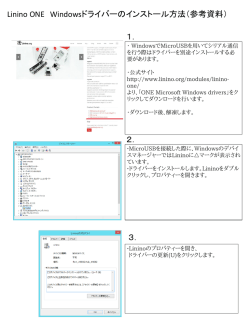予約システム利用方法 - 霞が関ビルディング
霞が関ビルディング ホームページ 霞が関ビルサービスセンター 2015.2.26版 1 目次 1.予約システムログイン・・・・・・・・・・・ P.3∼P.6 2.ログイン画面の使い方・・・・・・・・・・ P.7∼P.10 3.時間外空調予約・・・・・・・・・・・・・・・ (1)時間外空調の予約・・・・・・・・・・・ (2)時間外空調の予約変更・・・・・・・ (3)時間外空調の予約取り消し・・・・ P.11∼P.23 P.11∼P.16 P.17∼P.20 P.21∼P.24 4.登録内容表示・・・・・・・・・・・・・・・・・ P.25∼P.26 5.プラザホール予約状況・・・・・・・・・・ P.27 6.その他・・・・・・・・・・・・・・・・・・・・・・・ P.28∼P.30 (1)パスワードを忘れた場合・・・・・・ P.28 (2)追加ID申請方法・・・・・・・・・・・・・ P.29∼P.30 本件に関するお問い合わせ先は以下のとおりです。 ①操作方法について、新規ID発行、プラザホールの予約 時間外空調の予約 その他システム全般 ・霞が関ビルサービスセンター(霞が関ビルディング1階) 電話 03−3580−7877 ②時間外空調費用・プラザホール使用料の請求関係 ・三井不動産ビルマネジメント株式会社 霞が関オフィス 電話 03−3580−0576 ★HPの画像は、イメージです。適時変更する場合がございますので、ご了承ください。 霞が関ビルサービスセンター 2 1.予約システムログイン (1)霞が関ビルディングのホームページにアクセスしてください。 http://www.kasumigaseki36.com/ その後、【ご入居者様のページ】をクリックしてください。 (2)ログインIDとパスワードを①に、ご入力ください。 その後、②の【ログイン】をクリックしてください。 ① ② ※メモ※ ログインID パスワード 霞が関ビルサービスセンター 3 1.予約システムログイン (3)以下のご入居者様のページが表示されます。 ①【ビル施設予約】をクリックしてください。 ※以下①のどちらからもアクセス可能です。 ① ① ② ※本ページには、 ・霞が関ビルディングの各種ご利用案内 ・各種申請書類 ・ビルからのお知らせ などが、掲載されております。 霞が関ビルサービスセンター 4 1.予約システムログイン (4)以下の【時間外空調のお申込み】をクリックしてください。 霞が関ビルサービスセンター 5 1.予約システムログイン (4)以下のように構成されたホームページが表示されましたら、 ログイン完了です。 霞が関ビルサービスセンター 6 2.ログイン画面の使い方 (1)ログイン画面の構成です。 ① ② ③ ④ ①ログイン直後のページに戻ります。 ②予約履歴確認や変更登録ができます。 P.17をご参照ください。 ③予約者の情報を表示修正できます。 P.25をご参照ください。 ④予約システムページからログアウトします。 霞が関ビルサービスセンター 7 2.ログイン画面の使い方 (1)ログイン画面の構成です。 ⑤ ⑥ ⑤ カレンダーの日付をクリックすると、 予約したい日に移動します。 詳細は、P.11をご参照ください。 ⑥ 予約したい時間 を入力します。 詳細は、P.12を ご参照ください。 霞が関ビルサービスセンター 8 2.ログイン画面の使い方 (1)ログイン画面の構成です。 ⑦図面確認 以下の予約枠内の【26階―E】などをクリックすると、次ページ のような図面が表示されます。 ご予約の際、ご参照ください。 ⑦ 霞が関ビルサービスセンター 9 2.ログイン画面の使い方 (1)ログイン画面の構成です。 ⑧確認がおわりましたら、【戻る】でもとの画面に戻ります。 ⑧ 霞が関ビルサービスセンター 10 3.時間外空調予約 (1)時間外空調の予約 ★WEB上から当日の予約は受け付けておりません。★ 当日分のご依頼は、お手数ですが霞が関ビルサービスセンター 受付へお越しください。 ①カレンダー上で、予約をしたい日付を選んでください。 ① 霞が関ビルサービスセンター 11 3.時間外空調予約 (1)時間外空調の予約 ②予約を開始したい時間の【○】をクリックします。 ※時間外空調の運転は、コアタイムから引き続きとなります。 運転を一時停止する申請をされた場合(例・20:00∼運転開始申請) は、管理者にて引き続き運転となるよう予約入力いたします。 (例・18:30∼20:00まで管理側で入力) 時間外空調利用料は、コアタイムに引き続いた時間分をご請求 申しあげます。 ※管理者が追加入力した時間に関しては、メールが送信されます。 予めご了承ください。 ② ① 霞が関ビルサービスセンター 12 3.時間外空調予約 (1)時間外空調の予約 例)26階―Wゾーンを18:30から21:00まで予約します。 ③必要事項を入力します。 ※ログインしたIDが表示されます。 ※登録されたお名前が表示されます。 ※貴社名が表示されます。 ③ ・部課名 ・氏名 ・電話番号 ・メールアドレス ・利用日時 ・備考 予約される方の部署をご入力ください。 予約される方のお名前をご入力ください。 予約される方のお電話番号をご入力ください。(ハイフン不要) 予約内容の確認メールが必要でしたら、ご入力ください。 ※IDに登録されたメールには、登録内容が送信されます。 時間外空調の運転を希望される時間を選択ください。 ※日付をまたいだ登録はできません。 連絡事項がございましたら、ご入力ください。 霞が関ビルサービスセンター 13 3.時間外空調予約 (1)時間外空調の予約 例)26階―Wゾーンを18:30から21:00まで予約します。 ④入力がおわりましたら、【予約確認ボタン】をクリックします。 ※ログインしたIDが表示されます。 ※登録されたお名前が表示されます。 ※貴社名が表示されます。 ④ 現在、日付をまたいだ登録はできない仕様となっております。 例)10日 18:30∼25:00までの運転をご希望 ・10日 18:30∼24:00 ・11日 0:00∼1:00 での申請をお願いたします。 霞が関ビルサービスセンター 14 3.時間外空調予約 (1)時間外空調の予約 例)26階―Wゾーンを18:30から21:00まで予約します。 ⑤確認画面が表示されます。 予約内容をご確認のうえ、【予約登録】をクリックします。 ※ログインしたIDが表示されます。 ※登録されたお名前が表示されます。 ※貴社名が表示されます。 ⑤ ※表示される料金は、税抜きです。 霞が関ビルサービスセンター 15 3.時間外空調予約 (1)時間外空調の予約 例)26階―Wゾーンを18:30から21:00まで予約します。 ⑥以下の画面がでましたら、予約完了です。 予約内容が、登録したメールアドレスに送信されます。 ⑦TOPページに戻りますと、予約箇所が緑色に変わります。 ⑦ ⑧続けて予約する場合は、再度予約を開始したい【○】をクリック して、P.11からの手順を再度繰り返してください。 ※時間外空調の予約(変更・キャセル)につきましては、 サービスセンターでも受付ております。 WEBを利用しない場合、サービスセンター受付で時間外空調 の申請内容を、複写式の伝票にご記入頂きます。 サービスセンターに直接お申込み頂きました場合、 上記の予約システムに反映されません。 WEBからの申請をお願いいたします。 霞が関ビルサービスセンター 16 3.時間外空調予約 (2)時間外空調の予約変更 ◆注意◆ ホームページからは、当日分の予約・変更・キャンセルはできません。 霞が関ビルサービスセンターへ直接ご連絡ください。 伝票にご記入をお願いたします。 ①TOPページの【予約履歴】をクリック。 霞が関ビルサービスセンター 17 3.時間外空調予約 (2)時間外空調の予約変更 ②以下のような、予約履歴一覧が表示されます。 一覧から、変更・取り消しをおこないたい予約の【変更】を クリックします。 霞が関ビルサービスセンター 18 3.時間外空調予約 (2)時間外空調の予約変更 ③変更内容を入力します。 ※ログインしたIDが表示されます。 ※登録されたお名前が表示されます。 ※貴社名が表示されます。 ④入力が完了したら、変更ボタンをおします。 霞が関ビルサービスセンター 19 3.時間外空調予約 (2)時間外空調の予約変更 ⑤確認画面が表示されます。 確認のうえ変更ボタンを押してください。 ※ログインしたIDが表示されます。 ※登録されたお名前が表示されます。 ※貴社名が表示されます。 ⑥以下の画面が表示されますと、変更完了です。 予約変更のメールが送信されます。 霞が関ビルサービスセンター 20 3.時間外空調予約 (3)時間外空調の予約取り消し ◆注意◆ ホームページからは、当日分の取り消しはできません。 当日の取り消しは、霞が関ビルサービスセンターの窓口へお越しください。 ①TOPページの【予約履歴】をクリック。 霞が関ビルサービスセンター 21 3.時間外空調予約 (3)時間外空調の予約取り消し ②以下のような、予約履歴一覧が表示されます。 一覧から、変更・取り消しをおこないたい予約の【変更】を クリックします。 霞が関ビルサービスセンター 22 3.時間外空調予約 (3)時間外空調の予約取り消し ③下部の【予約キャンセル】をクリックします。 ※ログインしたIDが表示されます。 ※登録されたお名前が表示されます。 ※貴社名が表示されます。 霞が関ビルサービスセンター 23 3.時間外空調予約 (3)時間外空調の予約取り消し ④確認画面がでますので、ご確認のうえ、【予約キャンセル】を クリックします。 ※ログインしたIDが表示されます。 ※登録されたお名前が表示されます。 ※貴社名が表示されます。 ⑤以下の画面がでましたら、予約取り消しが完了します。 予約取り消しのメールが送信されます。 霞が関ビルサービスセンター 24 4.登録内容表示 (1)登録内容表示ページについて 本ページでは、ID登録情報を変更できます。 ①【登録内容表示】をクリックします。 ① 霞が関ビルサービスセンター 25 4.登録内容表示 (1)登録内容表示ページについて ②以下のページが表示されます。 必要な情報の修正をお願いたします。 ※必須と記載された項目は、必ずご入力ください。 ※【お知らせメール】は、ビル側から別途お知らせを配信する際、 任意のお知らせの受取と拒否を選択できます。 予約時に配信するメールは、拒否できませんのでご了承ください。 霞が関ビルサービスセンター 26 5.プラザホール予約状況 (1)プラザホールの予約状況を確認できます。 ①カレンダーで、使用を検討している日を選んでください。 ① ② ②予約枠欄に、予約状況が表示されます。 ○:予約可能 ×:予約不可 ※プラザホールの予約は、霞が関ビルサービスセンターで 承っております。 霞が関ビルサービスセンター 電話 03−3580−7877 平日 9:00∼17:30(土日祝は休み) 霞が関ビルサービスセンター 27 6.その他 (1)パスワードを忘れた場合 ①P.3のログイン画面上の【こちら】をクリック ① ②ログインIDとメールアドレスをご入力ください。 ログインIDとメールアドレスを認証のうえ、新しいパスワードを メールで送信いたします。 ② 霞が関ビルサービスセンター 28 6.その他 (2)追加IDの申請方法 追加ID申請は、申請書をサービスセンターにご提出ください。 なお、登録まで、1週間程度係かかります。予めご了承ください。 ①P.5の【各種申請書INDEXへ】をクリック ① 霞が関ビルサービスセンター 29 6.その他 (2)追加IDの申請方法 ②【1霞が関ビルディング各種利用依頼書】をダウンロード ② ③帳票に必要事項を記入のうえ、霞が関ビルサービスセンターへ ご依頼ください。 霞が関ビルサービスセンター 30
© Copyright 2025